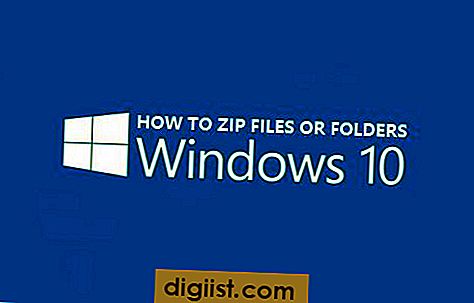Σε περίπτωση που χρησιμοποιείτε Cellular Data για κλήσεις WhatsApp, Chats και βίντεο, θα βρείτε παρακάτω τα βήματα για τη μείωση των κυτταρικών δεδομένων που χρησιμοποιεί το WhatsApp στο iPhone σας.

Μειώστε τα δεδομένα κινητής τηλεφωνίας που χρησιμοποιούνται από το WhatsApp στο iPhone
Αριστερά στις προεπιλεγμένες ρυθμίσεις του, το WhatsApp μπορεί να καταλήξει να σας κοστίζει πολύ καταναλώνοντας δεδομένα από το σχέδιο κυψελοειδών δεδομένων.
Το κόστος που οφείλεται στα κυψελοειδή δεδομένα που χρησιμοποιεί το WhatsApp μπορεί να είναι σημαντικό, σε περίπτωση που το iPhone σας έχει οριστεί για να μεταφορτώσει τις εικόνες και τα βίντεο WhatsApp μέσω του κυψελοειδούς δικτύου.
Ευτυχώς, είναι εύκολο να παρακολουθήσετε τα κυψελοειδή δεδομένα που χρησιμοποιεί το WhatsApp στο iPhone σας και να λάβετε μέτρα για να μειώσετε ή και να εμποδίσετε εντελώς τη WhatsApp από τη χρήση οποιωνδήποτε κυψελοειδών δεδομένων στο iPhone σας.
Μειώστε τη χρήση δεδομένων κινητών τηλεφώνων για κλήσεις WhatsApp στο iPhone
Ακολουθήστε τα παρακάτω βήματα για να μειώσετε τα δεδομένα κινητής ή κινητής τηλεφωνίας που χρησιμοποιούνται κατά τις κλήσεις του WhatsApp στο iPhone σας.
1. Ανοίξτε το WhatsApp στο iPhone σας.
2. Στη συνέχεια, πατήστε στην επιλογή Ρυθμίσεις που βρίσκεται στην κάτω δεξιά γωνία της οθόνης σας.

3. Στην οθόνη Ρυθμίσεις, πατήστε στην επιλογή Δεδομένα και αποθήκευση χρήσης.

4. Στην οθόνη Δεδομένα και αποθήκευση, μετακινηθείτε προς τα κάτω στην ενότητα "Ρυθμίσεις κλήσεων" και ενεργοποιήστε την επιλογή Χρήση χαμηλών δεδομένων μετακινώντας το ρυθμιστικό στην θέση ON.

Μετά από αυτό, θα πρέπει να παρατηρήσετε ότι το iPhone σας χρησιμοποιεί λιγότερα δεδομένα για κλήσεις WhatsApp, σε σύγκριση με την προηγούμενη χρήση δεδομένων.
Σημείωση: Ακόμα και με τις ρυθμίσεις χαμηλής χρήσης δεδομένων δεν θα βρείτε μεγάλη διαφορά στην ποιότητα κλήσης.
Απενεργοποιήστε τη χρήση δεδομένων κινητής τηλεφωνίας για εικόνες και βίντεο του WhatsApp
Όπως πρέπει να έχετε παρατηρήσει, οι άνθρωποι απλά αγαπούν να μοιράζονται βίντεο και εικόνες στο WhatsApp. Ως εκ τούτου, βεβαιωθείτε ότι όλες αυτές οι εικόνες και βίντεο υψηλής ανάλυσης δεν χρησιμοποιούν τα ακριβά κυψελοειδή δεδομένα σας ενώ κάνετε λήψη στο iPhone σας.
1. Ανοίξτε το WhatsApp στο iPhone σας.
2. Στη συνέχεια, πατήστε στην επιλογή Ρυθμίσεις που βρίσκεται στην κάτω δεξιά γωνία της οθόνης σας.

3. Στην οθόνη Ρυθμίσεις, πατήστε στην επιλογή Δεδομένα και αποθήκευση χρήσης.

4. Στην επόμενη οθόνη, πατήστε στην επιλογή Εικόνες που βρίσκεται κάτω από την ενότητα "Αυτόματη λήψη μέσων".

5. Στην επόμενη οθόνη, πατήστε στην επιλογή WiFi για να περιορίσετε τη λήψη των εικόνων WhatsApp μέσω του δικτύου WiFi μόνο (βλέπε εικόνα παρακάτω)

6. Στη συνέχεια, επιστρέψτε στην οθόνη Data and Usage Usage (Χρήση δεδομένων και αποθήκευσης) και πατήστε στην επιλογή Videos (Βίντεο) που βρίσκεται στην ενότητα Auto-Download Media (Αυτόματη λήψη μέσων).

7. Στην οθόνη Βίντεο, πατήστε στην επιλογή WiFi για να περιορίσετε τη λήψη των βίντεο WhatsApp μόνο μέσω δικτύου WiFi.


Απενεργοποιήστε το WhatsApp Chat Backup χρησιμοποιώντας τα κυψελοειδή δεδομένα
Το WhatsApp σάς επιτρέπει να δημιουργήσετε αντίγραφα ασφαλείας για τις συζητήσεις σας στο iCloud. Αυτή η λειτουργία στο WhatsApp σάς επιτρέπει να επαναφέρετε γρήγορα όλα τα μηνύματά σας, σε περίπτωση που αλλάξετε το iPhone σας.
Ωστόσο, η δημιουργία αντιγράφων ασφαλείας των συνομιλιών WhatsApp με τη χρήση στοιχείων κυψελοειδούς θα σας κοστίσει χρήματα. Ως εκ τούτου, μπορείτε να αποτρέψετε το WhatsApp από τη χρήση δεδομένων κινητής τηλεφωνίας για τα κανονικά αντίγραφα ασφαλείας iCloud, ακολουθώντας τα παρακάτω βήματα.
1. Από την Αρχική οθόνη του iPhone σας, πατήστε Ρυθμίσεις.
2. Στην οθόνη Ρυθμίσεις, πατήστε στο iCloud.

3. Στην επόμενη οθόνη, πατήστε στο iCloud Drive.

4. Στην οθόνη iCloud Drive, μετακινηθείτε προς τα κάτω και μεταβείτε στην επιλογή OFF for Cellular Data (Χρήση κυψελοειδών δεδομένων) (δείτε την εικόνα παρακάτω).

Μετά από αυτή τη ρύθμιση, η WhatsApp θα δημιουργεί αντίγραφα ασφαλείας των δεδομένων της στο iCloud μόνο όταν το iPhone σας είναι συνδεδεμένο σε ένα δίκτυο WiFi, αντί να καταναλώνει ακριβή δεδομένα κινητής τηλεφωνίας για τα κανονικά αντίγραφα ασφαλείας iCloud.
Παρακολουθήστε δεδομένα κινητής τηλεφωνίας που χρησιμοποιούνται από το WhatsApp στο iPhone
Σε περίπτωση που θέλετε να χρησιμοποιήσετε το WhatsApp μέσω του Cellular Network για την πραγματοποίηση κλήσεων και την αποστολή μηνυμάτων κειμένου, σας συνιστούμε να παρακολουθείτε στενά τα κυψελοειδή δεδομένα που χρησιμοποιεί το WhatsApp στο iPhone σας.
1. Ανοίξτε το WhatsApp στο iPhone σας.
2. Στη συνέχεια, πατήστε στην επιλογή Ρυθμίσεις που βρίσκεται στην κάτω δεξιά γωνία της οθόνης σας.

3. Στην οθόνη Ρυθμίσεις, πατήστε στην επιλογή Δεδομένα και αποθήκευση.

4 . Στην οθόνη Δεδομένα και Χρήση, πατήστε στην επιλογή Χρήση Δικτύου (δείτε την παρακάτω εικόνα)

5. Στην επόμενη οθόνη, θα λάβετε πληροφορίες σχετικά με την ποσότητα δεδομένων κινητού που χρησιμοποιείται από το WhatsApp στο iPhone σας.

Όπως μπορείτε να δείτε στην παραπάνω εικόνα, μπορείτε να επαναφέρετε την οθόνη χρήσης δικτύου, πατώντας στην επιλογή Επαναφορά στατιστικών στοιχείων. Μπορείτε να κάνετε αυτή την Επαναφορά για να ταιριάζει ακριβώς με τον κύκλο χρέωσής σας.